ທຸກໆປີ, ໂທລະສັບລຸ້ນ ໃໝ່ ເຂົ້າສູ່ຕະຫຼາດ, ເຊິ່ງ, ນອກ ເໜືອ ໄປຈາກຈໍສະແດງຜົນທີ່ສະຫວ່າງກວ່າ, ໂປເຊດເຊີທີ່ມີປະສິດທິພາບກວ່າແລະປົກກະຕິອາຍຸຫມໍ້ໄຟດົນກວ່າຕໍ່ການສາກໄຟ, ຍັງມີກ້ອງຖ່າຍຮູບທີ່ມີການປັບປຸງຢ່າງຫຼວງຫຼາຍ. ນີ້ແມ່ນສ່ວນໃຫຍ່ແມ່ນຍ້ອນຄຸນນະພາບຂອງຮູບພາບຜົນໄດ້ຮັບ, ແຕ່ມີປະໂຫຍດອີກຢ່າງຫນຶ່ງ - ທ່ານສາມາດນໍາໃຊ້ໂທລະສັບສະຫຼາດຂອງທ່ານເປັນການແກ້ໄຂທີ່ດີສໍາລັບການສະແກນເອກະສານ. Apple ໃຫ້ທາງເລືອກສໍາລັບການສະແກນໃນບາງແອັບຯພື້ນເມືອງ, ແຕ່ພວກເຮົາຈະສະແດງໃຫ້ທ່ານເຫັນແອັບຯພາກສ່ວນທີສາມທີ່ສຸມໃສ່ການສະແກນໂດຍກົງ, ແລະທ່ານອາດຈະໄດ້ຮັບຜົນໄດ້ຮັບທີ່ດີກວ່າກັບພວກມັນ.
ມັນອາດຈະເປັນ ສົນໃຈເຈົ້າ

Adobe Scan
Adobe ແມ່ນເປັນທີ່ຮູ້ຈັກສໍາລັບຄໍາຮ້ອງສະຫມັກຂອງຕົນສໍາລັບນັກດົນຕີ, ຊ່າງຖ່າຍຮູບ, ຜູ້ຜະລິດວິດີໂອແລະອື່ນໆ. ຢ່າງໃດກໍຕາມ, ຄໍາຮ້ອງສະຫມັກ Acrobat Reader ສໍາລັບການອ່ານແລະດັດແກ້ PDFs ແມ່ນບໍ່ເປັນທີ່ນິຍົມຫນ້ອຍ. ແລະຕາມທີ່ທ່ານສາມາດຈິນຕະນາການ, Adobe Scan ແມ່ນເຊື່ອມຕໍ່ຢ່າງສົມບູນກັບມັນ. ທ່ານສາມາດແກ້ໄຂ, ການປູກພືດແລະສ້າງໄຟລ໌ PDF ຈາກເອກະສານປະຕິບັດກັບ iPhone ຂອງທ່ານໂດຍກົງໃນຄໍາຮ້ອງສະຫມັກ. ມັນເປັນໄປໄດ້ທີ່ຈະເຮັດວຽກກັບມັນໄດ້ຢ່າງງ່າຍດາຍໃນ Adobe Acrobat Reader. ຖ້າຊອບແວຮັບຮູ້ບັດທຸລະກິດຈາກການສະແກນ, ທ່ານສາມາດບັນທຶກມັນໃສ່ຜູ້ຕິດຕໍ່ຂອງທ່ານດ້ວຍການແຕະຄັ້ງດຽວ. ການສະແກນດ້ວຍ Adobe Scan ແມ່ນຖືກຕ້ອງ ແລະເຊື່ອຖືໄດ້, ເອກະສານຖືກເກັບໄວ້ໃນ Adobe Document Cloud. ໃນສະບັບພື້ນຖານ, Adobe Scan ແມ່ນບໍ່ເສຍຄ່າ, ເພື່ອເປີດໃຊ້ຄຸນນະສົມບັດແບບພິເສດ, ທ່ານຈະຕ້ອງເປີດໃຊ້ສະມາຊິກທີ່ນິຍົມຂອງ Adobe Document Cloud.
ເລນ Microsoft
ຄໍາຮ້ອງສະຫມັກຈາກ Microsoft ຍັງເປັນທາງເລືອກທີ່ສົມບູນແບບສໍາລັບການດິຈິຕອນທຸກປະເພດຂອງເອກະສານ. ຖ້າທ່ານເຮັດວຽກຢູ່ໃນຄໍາຮ້ອງສະຫມັກ Microsoft Office ຕົ້ນຕໍ, ຂ້າພະເຈົ້າຂໍແນະນໍາໃຫ້ລອງໃຊ້ Microsoft Lens ຢ່າງຫນ້ອຍ. ມັນສາມາດປ່ຽນໄຟລ໌ເປັນ Word, Excel ແລະ PowerPoint, ແລະສາມາດບັນທຶກມັນໄວ້ໃນ OneNote, OneDrive ຫຼືຢູ່ໃນທ້ອງຖິ່ນໃນອຸປະກອນ. ມີການສະຫນັບສະຫນູນສໍາລັບນາມບັດທີ່ສາມາດບັນທຶກໄວ້ໃນຕິດຕໍ່ພົວພັນ.
ທ່ານສາມາດຕິດຕັ້ງ Microsoft Lens ໄດ້ຟຣີທີ່ນີ້
ເຄື່ອງສະແກນສໍາລັບຂ້ອຍ
ແອັບທີ່ໜ້າສົນໃຈອີກອັນໜຶ່ງທີ່ເຈົ້າອາດຈະມັກແມ່ນເຄື່ອງສະແກນສຳລັບຂ້ອຍ. ນອກເຫນືອໄປຈາກການຮັບຮູ້ຂໍ້ຄວາມໃນເອກະສານ, ມັນສາມາດເຊື່ອມຕໍ່ກັບເຄື່ອງພິມໄຮ້ສາຍ, ຂອບໃຈທີ່ທ່ານສາມາດພິມເອກະສານທີ່ຖ່າຍຮູບດ້ວຍໂທລະສັບສະຫຼາດຂອງທ່ານໄດ້ຢ່າງງ່າຍດາຍ. ທ່ານສາມາດຮັບປະກັນເອກະສານຂອງທ່ານໃນແອັບພລິເຄຊັນ, ຂອບໃຈທີ່ບໍ່ມີໃຜສາມາດເຂົ້າເຖິງພວກມັນໄດ້. ຖ້າຫາກວ່າຫນ້າທີ່ພື້ນຖານບໍ່ພຽງພໍສໍາລັບທ່ານແລະທ່ານຕ້ອງການທີ່ຈະໄປຕື່ມອີກ, ສະບັບເຕັມທີ່ອະນຸຍາດໃຫ້ທ່ານສາມາດເຊັນ, ແບ່ງປັນແລະສະແກນເອກະສານທີ່ບໍ່ມີຂໍ້ຈໍາກັດແລະບາງ goodies ອື່ນໆ.
ຕິດຕັ້ງເຄື່ອງສະແກນສໍາລັບຂ້ອຍຢູ່ທີ່ນີ້
iScanner
ໂຄງການນີ້ສາມາດປ່ຽນເອກະສານເຂົ້າໄປໃນຮູບແບບທົ່ວໄປ, ຄື PDF ແລະ JPG. ທ່ານສາມາດແກ້ໄຂ, ຕັດຫຼືເຊັນໄຟລ໌ໃນຄໍາຮ້ອງສະຫມັກ, ຖ້າຫາກວ່າຈໍາເປັນ, iScanner ສາມາດເຊື່ອມຕໍ່ກັບເຄື່ອງພິມໄຮ້ສາຍ. ມັນເປັນປະໂຫຍດຫຼາຍທີ່ທ່ານສາມາດຮັບປະກັນຊອບແວໂດຍໃຊ້ Face ID ຫຼື Touch ID, ທັງກ່ອນທີ່ຈະເປີດແອັບພລິເຄຊັນຕົວມັນເອງແລະເອກະສານທີ່ແນ່ນອນ. ຖ້າເຈົ້າເມື່ອຍກັບການສະແກນໄຟລ໌ຢູ່ສະເໝີ ແລະເຈົ້າມີຮູບຂອງເຈົ້າຖືກເກັບໄວ້ໃນບ່ອນເກັບຂໍ້ມູນຄລາວຢູ່ແລ້ວ, ບາງບໍລິການການຊິ້ງຂໍ້ມູນສາມາດເຊື່ອມຕໍ່ກັບ iScanner ໄດ້. ຖ້າຫນ້າທີ່ພື້ນຖານບໍ່ພຽງພໍສໍາລັບທ່ານ, ທ່ານສາມາດເລືອກຈາກຫຼາຍປະເພດຂອງການສະຫມັກ.
ແອັບເຄື່ອງສະແກນເອກະສານ
ເຊັ່ນດຽວກັນກັບຄູ່ແຂ່ງຂອງຕົນ, Document Scanner App ສາມາດປ່ຽນເອກະສານເປັນ PDF. ແນ່ນອນ, ມີຫນ້າທີ່ສໍາລັບການສະແກນຂໍ້ຄວາມ, ແຕ່ນອກຈາກນັ້ນ, ຄໍາຮ້ອງສະຫມັກຍັງສາມາດ "ຕັດ" ຮູບພາບ. ຮູບພາບຍັງສາມາດຖືກຕັດຢູ່ທີ່ນີ້, ໄຟລ໌ສາມາດແບ່ງປັນໄດ້ໂດຍການຄລິກດຽວ. ຖ້າທ່ານຕ້ອງການເຂົ້າເຖິງເອກະສານທັງຫມົດຂອງທ່ານໂດຍກົງຈາກແອັບຯ, ທ່ານສາມາດເຊື່ອມຕໍ່ມັນກັບ Google Drive ແລະ Dropbox cloud storage. ຂ້າພະເຈົ້າແນ່ນອນຈະກະລຸນາທ່ານດ້ວຍຂໍ້ມູນທີ່ນັກພັດທະນາບໍ່ໄດ້ຄິດຄ່າເງິນຫນຶ່ງຫຼຽນສໍາລັບ Document Scanner App.

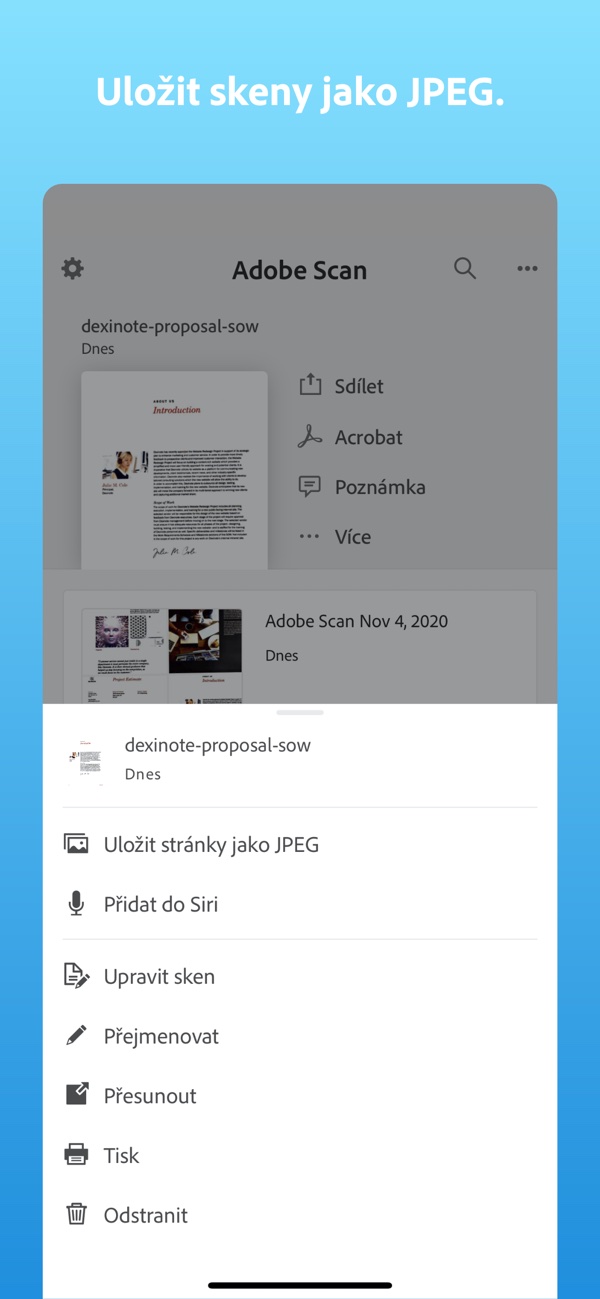
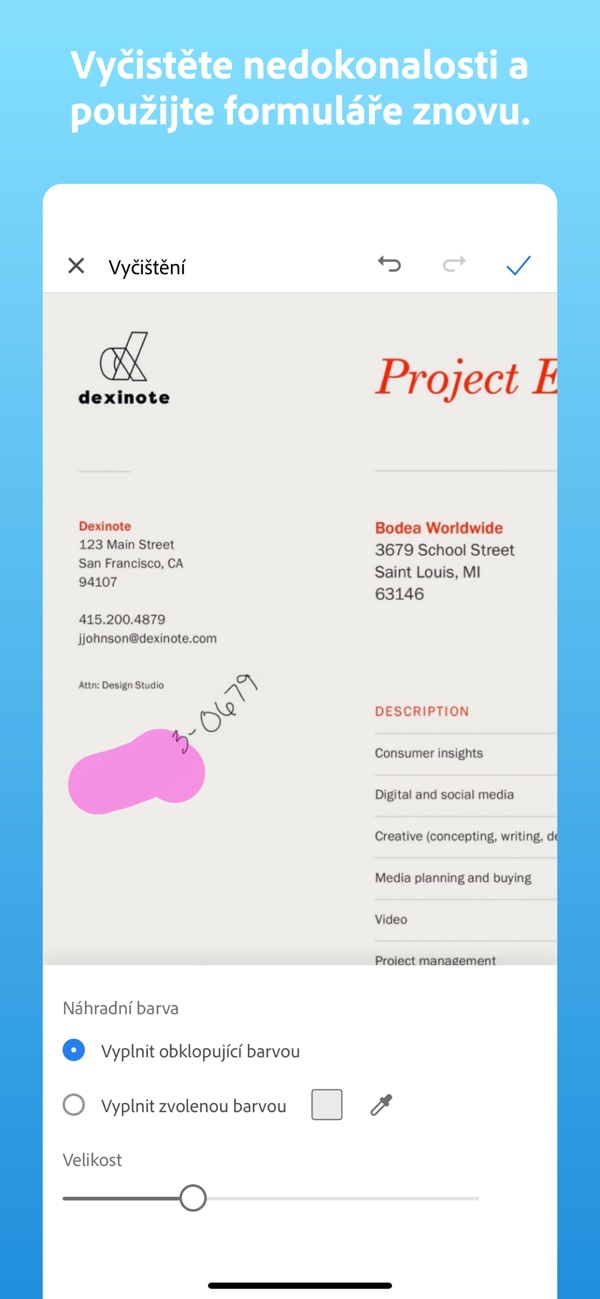
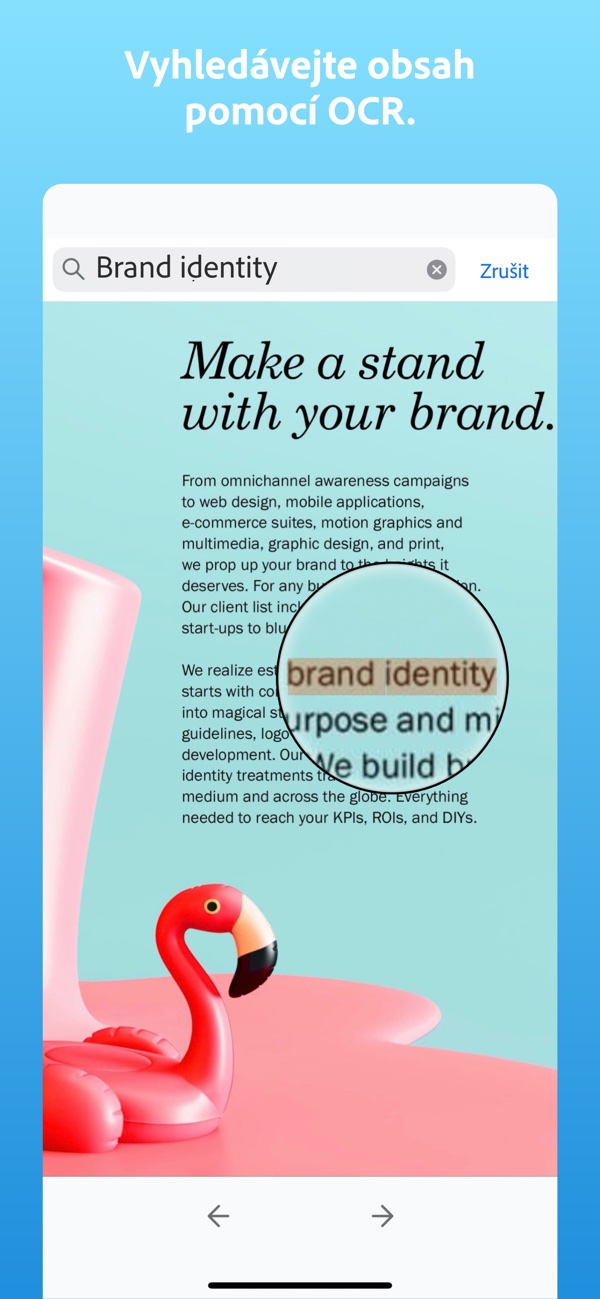
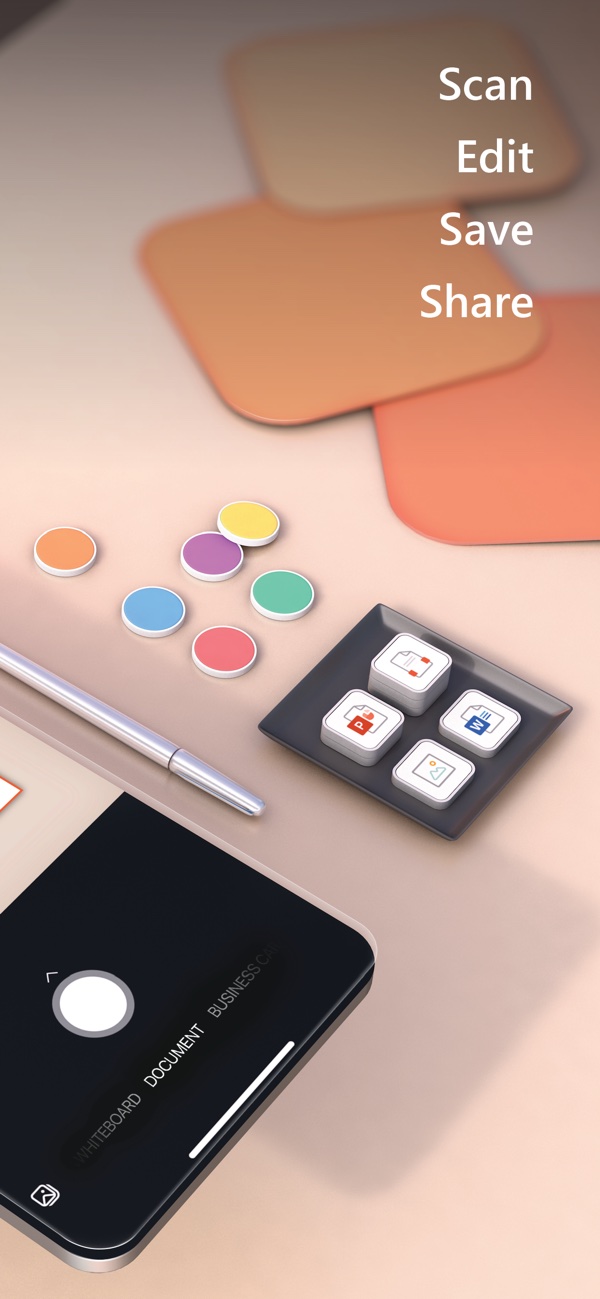

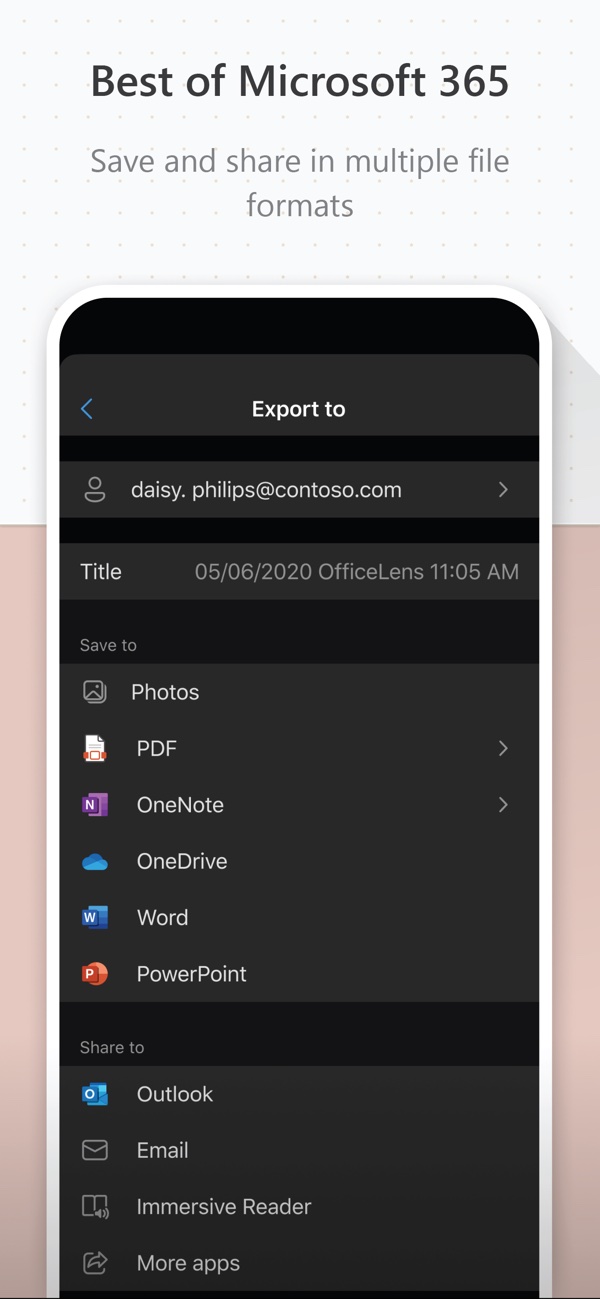
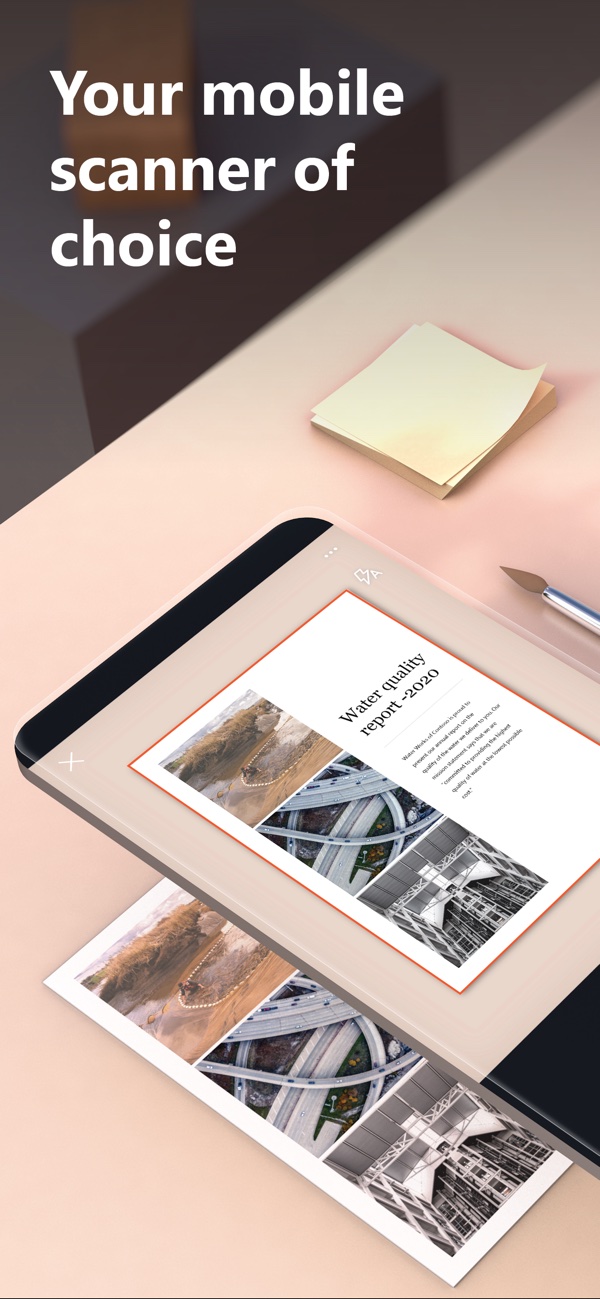
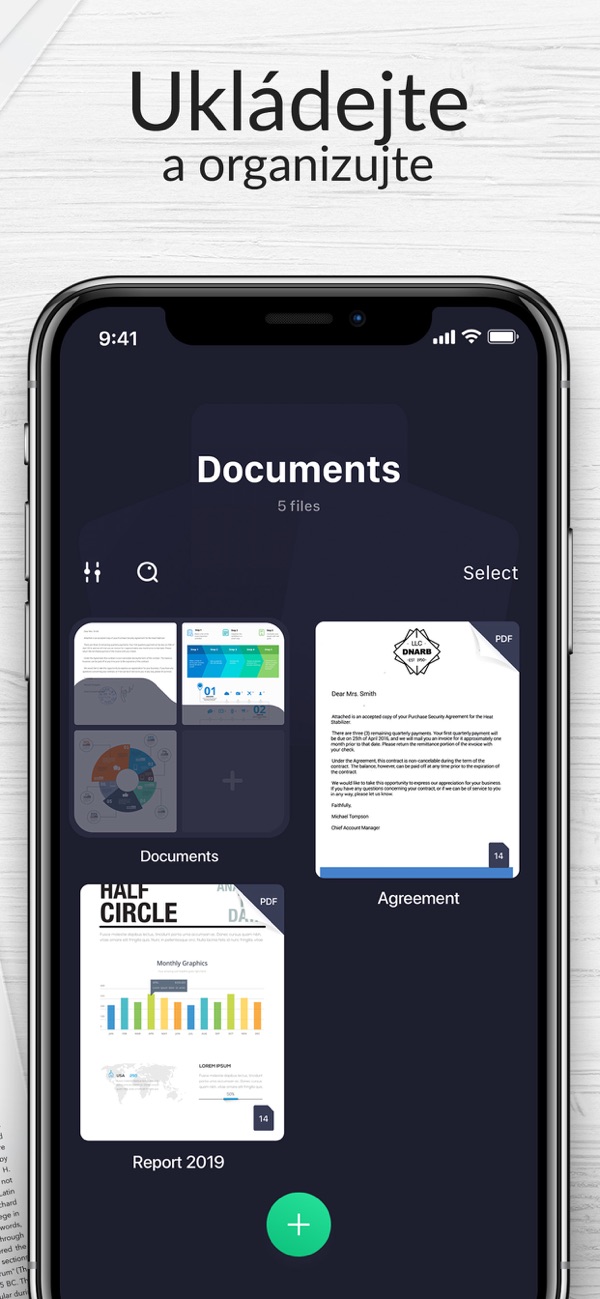

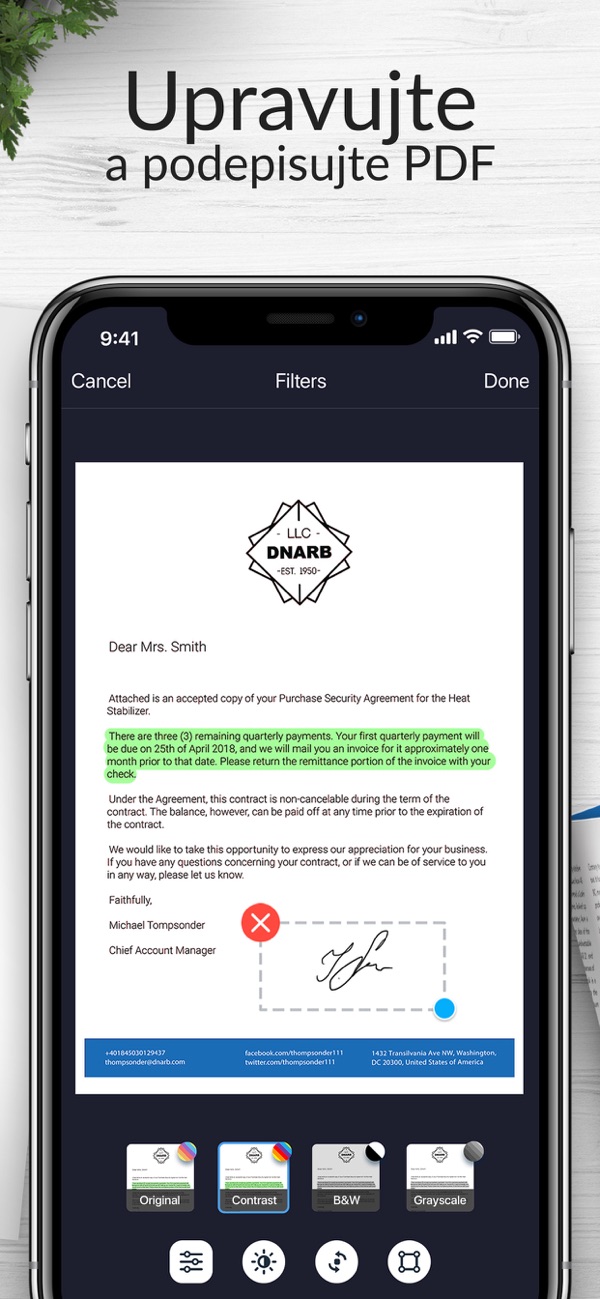
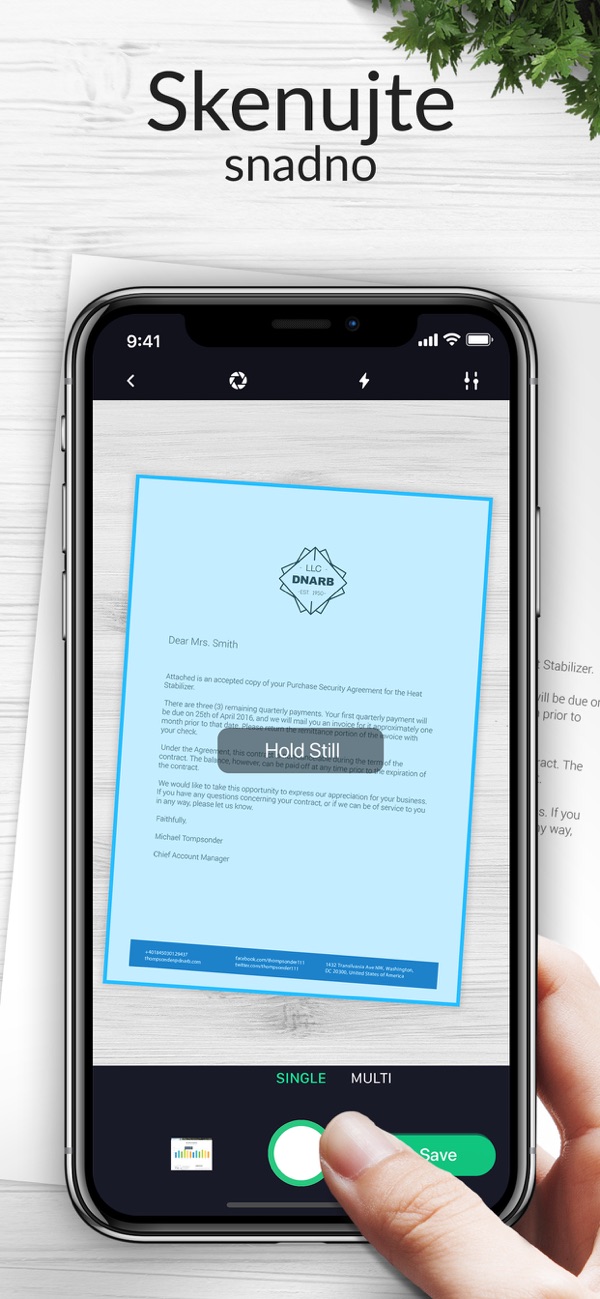
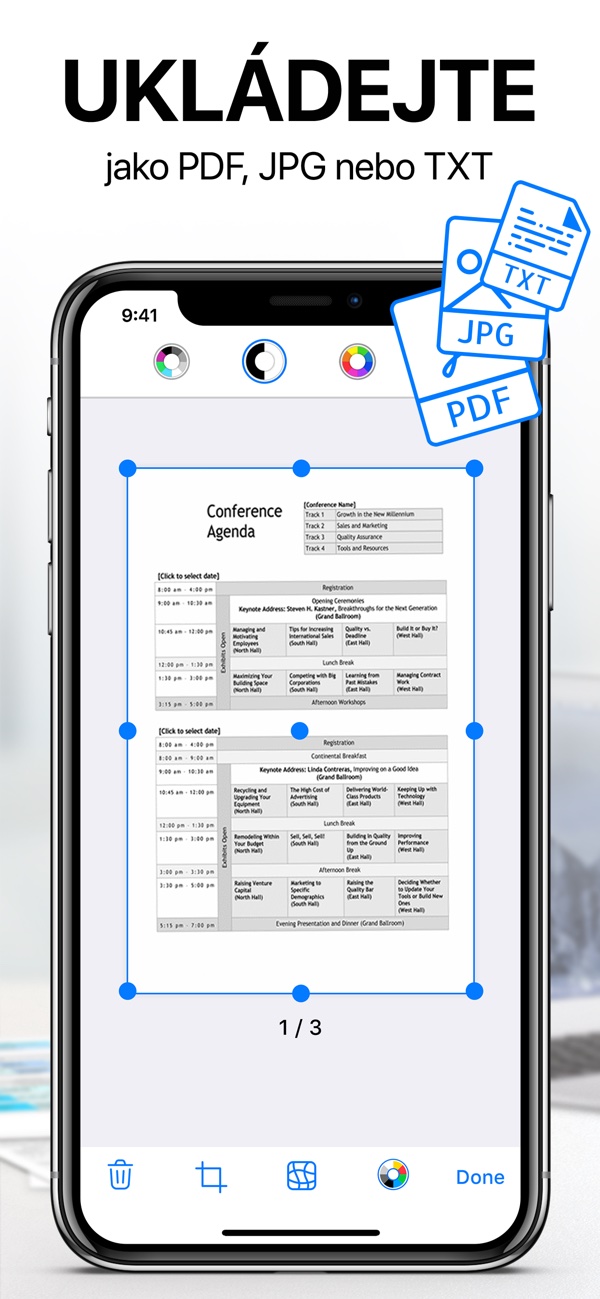
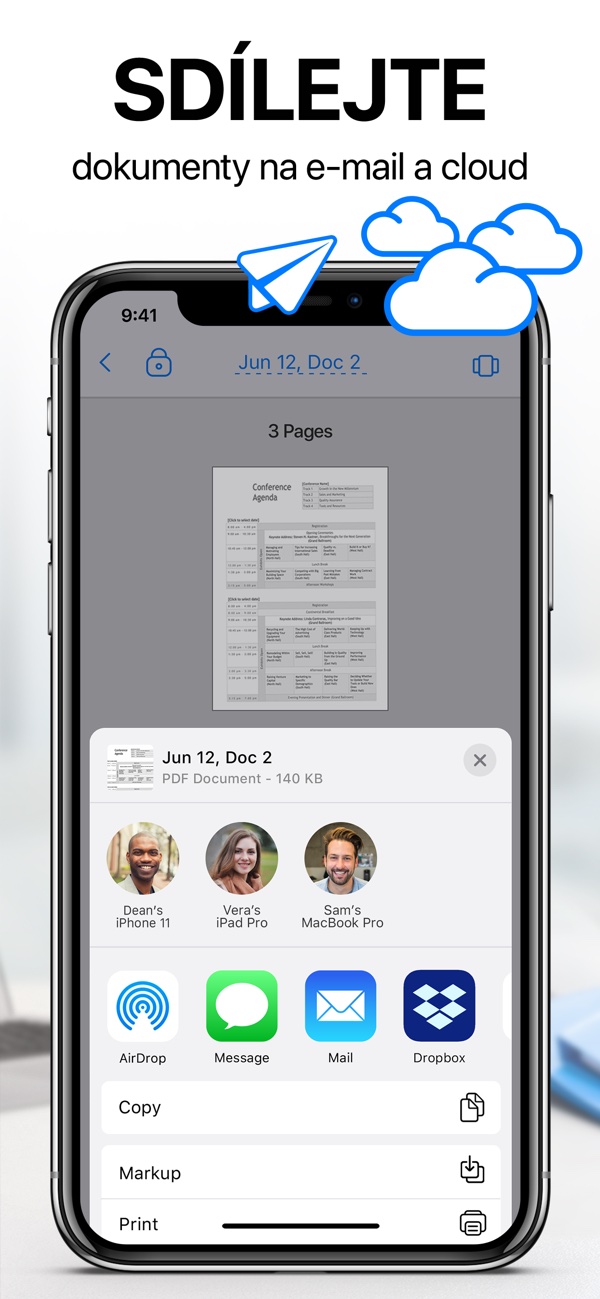
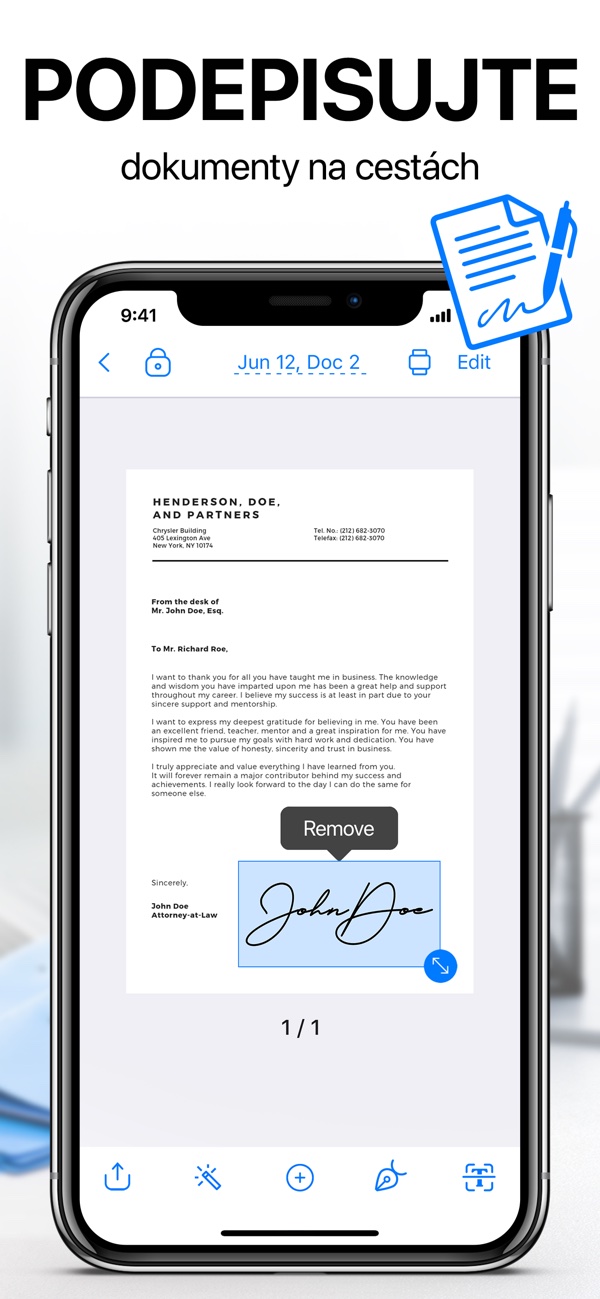
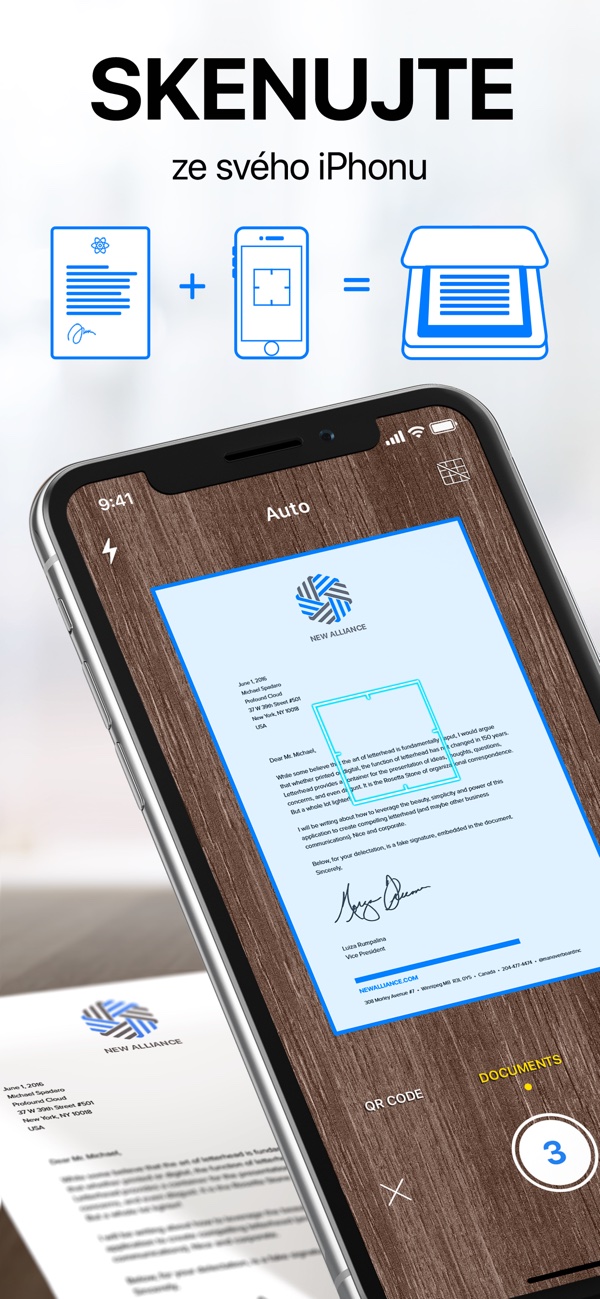
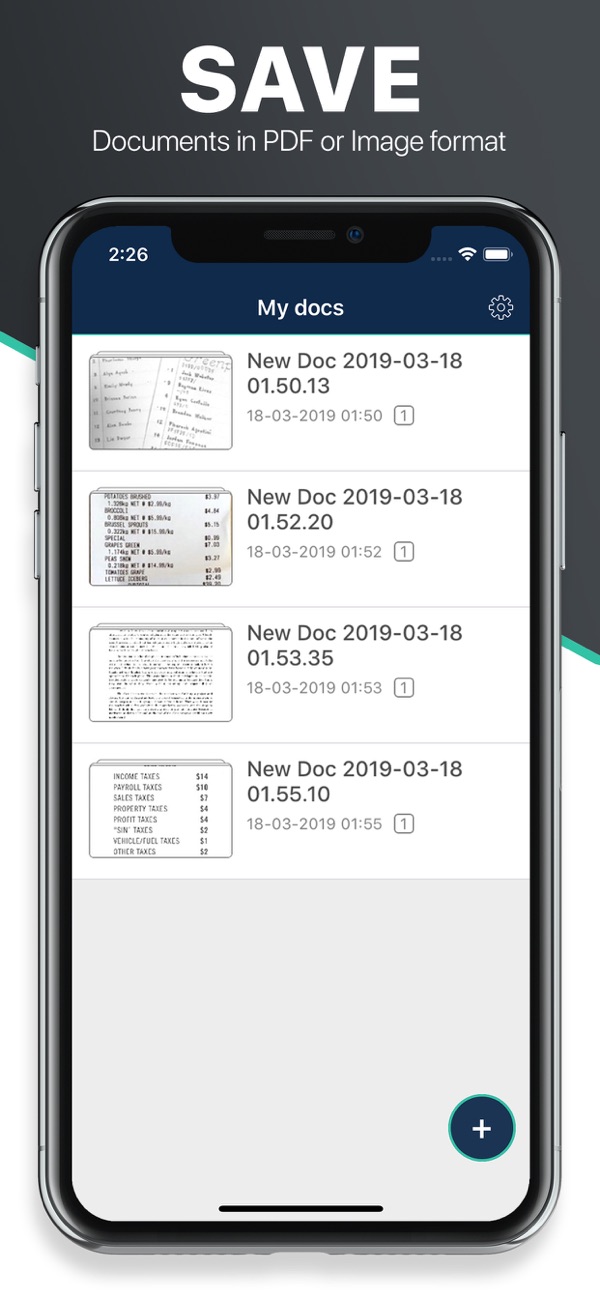
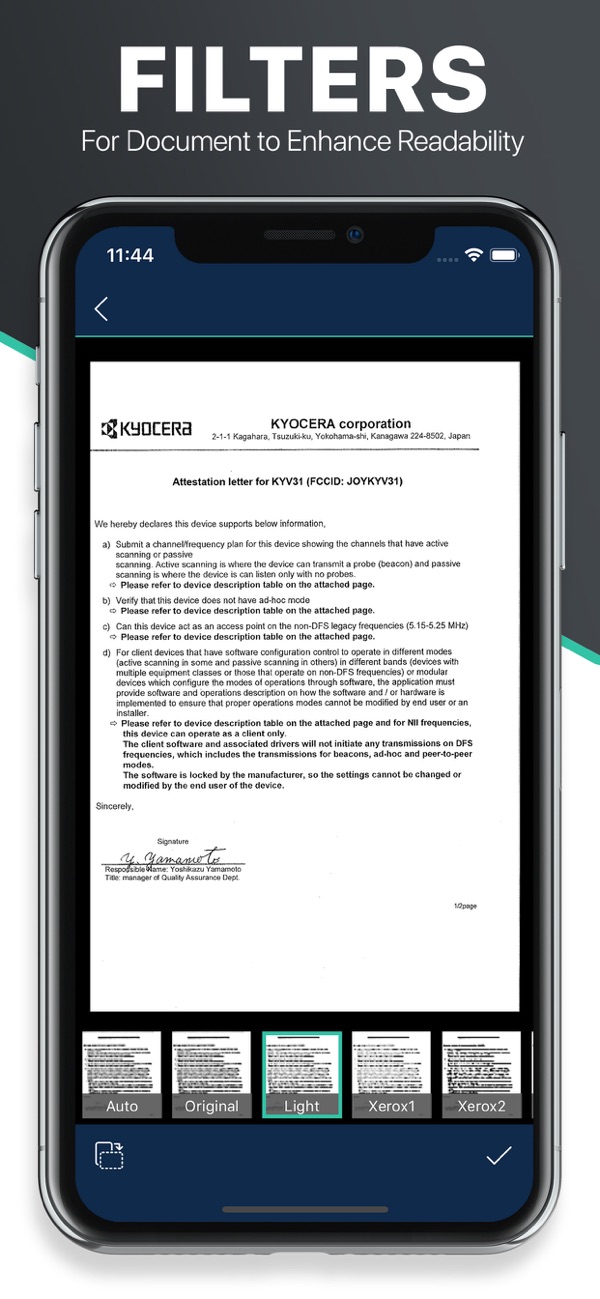
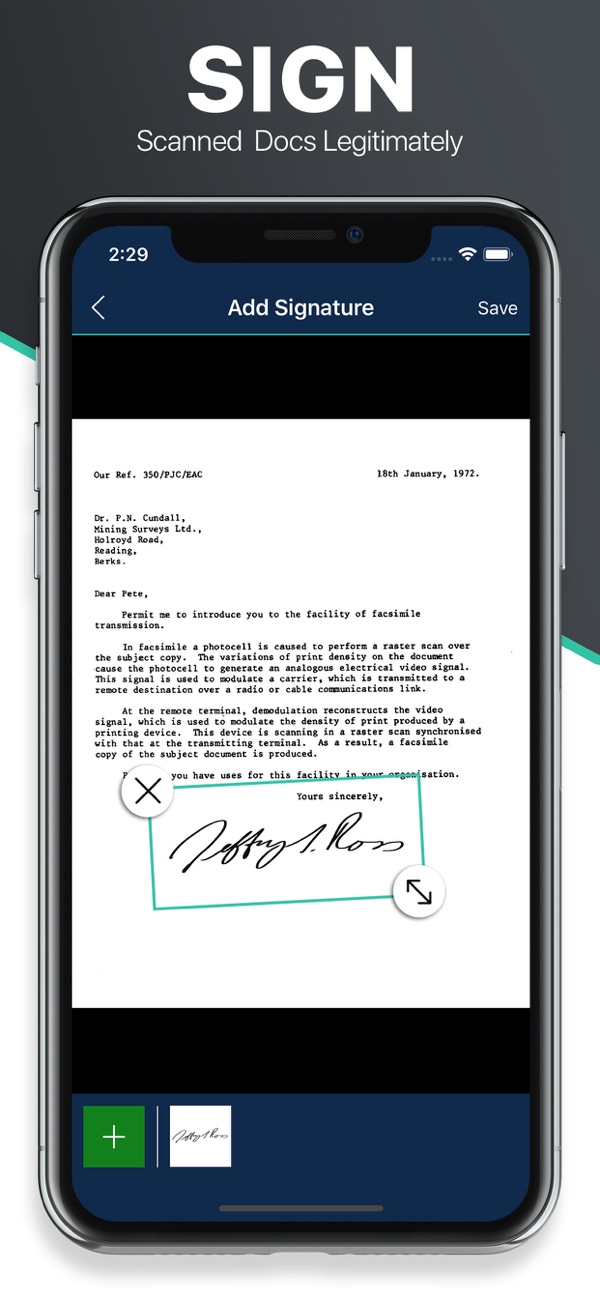
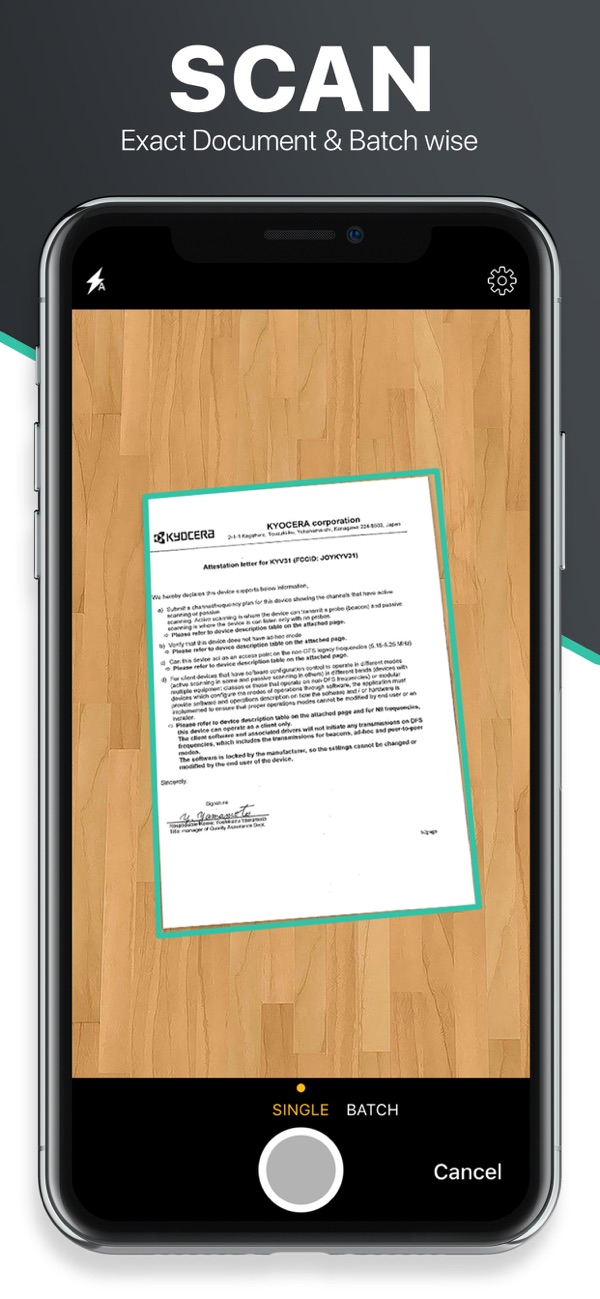
ນອກຈາກນີ້ຍັງມີມູນຄ່າການກ່າວເຖິງແມ່ນ Scannable :)
Scanner Pro ຈາກ Readdle ແນ່ນອນຊະນະສໍາລັບຂ້ອຍ :)
ຂອບໃຈສໍາລັບຄໍາແນະນໍາ :-)